6 cách reset điện thoại Samsung nhanh chóng và đơn giản nhất

Khi điện thoại gặp tình trạng chậm, đơ hoặc lỗi phần mềm, nhiều người thường tìm đến cách reset điện thoại Samsung để đưa máy về trạng thái ổn định hơn. Tuy nhiên, không phải ai cũng muốn mất dữ liệu cá nhân trong quá trình này. Vì vậy, việc tìm hiểu reset Samsung không mất dữ liệu là giải pháp hữu ích, giúp bạn vừa khắc phục lỗi vừa giữ an toàn cho hình ảnh, tin nhắn và các thông tin quan trọng. Hãy cùng Sforum tìm hiểu các cách reset Samsung nhanh nhất nhé!
Tại sao phải biết cách reset điện thoại Samsung?
Trước khi tìm hiểu về cách reset điện thoại Samsung các bạn cần hiểu được mục đích của việc làm này, thông thường sẽ có một số các lý do sau:
- Điện thoại gặp tình trạng phản hồi chậm, đơ, giật lag, treo máy hay các lỗi liên quan đến hệ điều hành
- Máy điện thoại bị khoá và không nhớ mật khẩu hoặc bị khóa tạm thời khi nhập sai mật khẩu nhiều lần
- Tặng điện thoại hoặc bán cho người khác sử dụng
Khi các bạn thực hiện reset điện thoại sẽ giúp máy trở về trạng thái cài đặt mặc định ban đầu, như sản xuất mới, chưa qua sử dụng, bên cạnh đó cũng sẽ giúp xóa gỡ các thiết lập hay ứng dụng bị lỗi.

Lưu ý khi khôi phục cài đặt gốc Samsung
Để khôi phục cài đặt gốc điện thoại Samsung, bạn cần lưu ý một số các điểm sau:
- Khôi phục dữ liệu Samsung giúp xóa tệp rác, bộ nhớ đệm và tối ưu hiệu suất thiết bị.
- Reset bằng phím cứng chỉ nên dùng khi máy gặp sự cố nghiêm trọng hoặc các phương pháp khác không hiệu quả.
- Sao lưu dữ liệu trước khi thực hiện để tránh mất thông tin quan trọng.
- Nên thực hiện định kỳ 2–3 tháng/lần để giữ máy ổn định.
- Pin cần trên 30% để đảm bảo quá trình reset diễn ra an toàn.
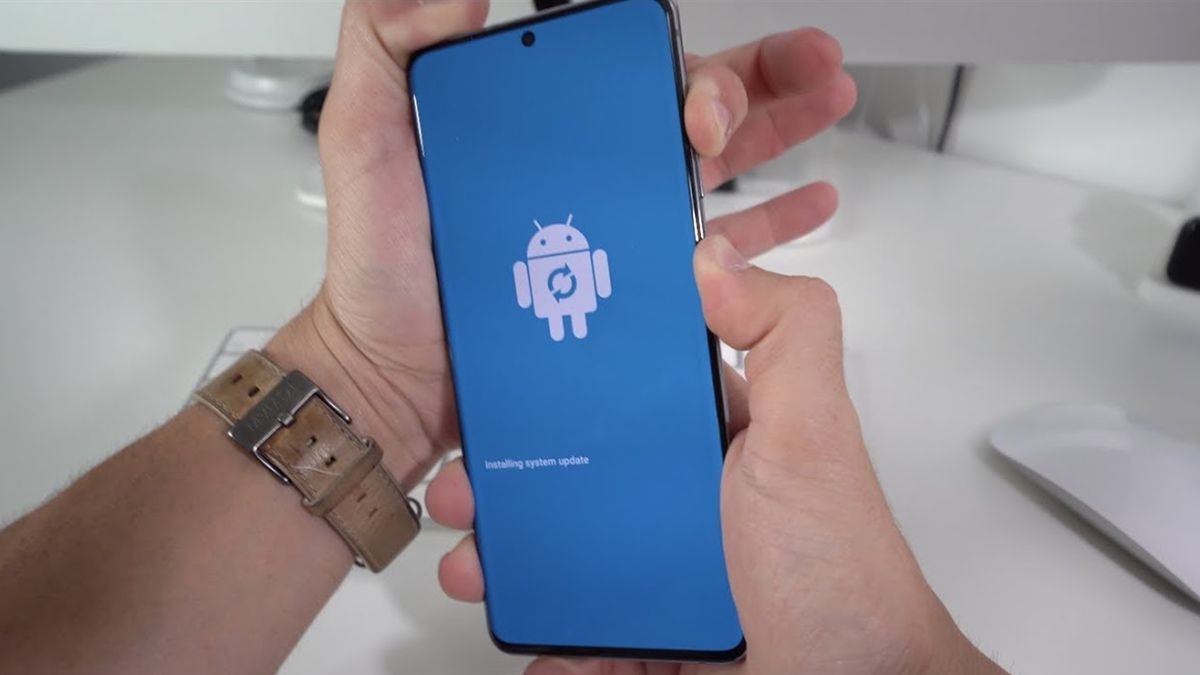
Top 6 cách reset điện thoại Samsung đơn giản nhất
Để khôi phục cài đặt gốc Samsung đơn giản nhất, bạn có thể làm theo các cách sau đây: Vào Cài đặt > Chọn Quản lý chung > Chọn Đặt lại > Chọn Khôi phục cài đặt gốc. Hoặc dùng phím cứng: Tắt máy > Giữ Nguồn + Volume Up + Home/Bixby > Chọn Wipe data/factory reset > Reboot system now để hoàn tất. Cùng xem hướng dẫn chi tiết với từng cách làm nhé!
Cách reset điện thoại Samsung bằng phím cứng
Để reset Samsung bằng phím cứng, bạn có thể tham khảo hướng dẫn nhanh sau: Tắt nguồn hoàn toàn > Nhấn giữ Nguồn + Home + Tăng âm lượng để vào Recovery > Chọn Wipe data/factory reset > Chọn Yes > Chọn Reboot system now.
Xem hướng dẫn chi tiết
- Bước 1: Đảm bảo điện thoại Samsung đã được tắt nguồn
- Bước 2: Bấm và giữ đồng thời 2 phím Nguồn và phím Tăng âm lượng trong khoảng thời gian 10 giây. Đối với máy điện thoại có nút Home sẽ cần bấm đồng thời 3 phím Nguồn + Tăng âm lượng + phím Home. Khi màn hình xuất hiện biểu tượng Android thì dừng lại.
- Bước 3: Sử dụng phím Giảm âm lượng để di chuyển đến Wipe data/factory reset, sau đó xác nhận chọn bằng phím Nguồn.
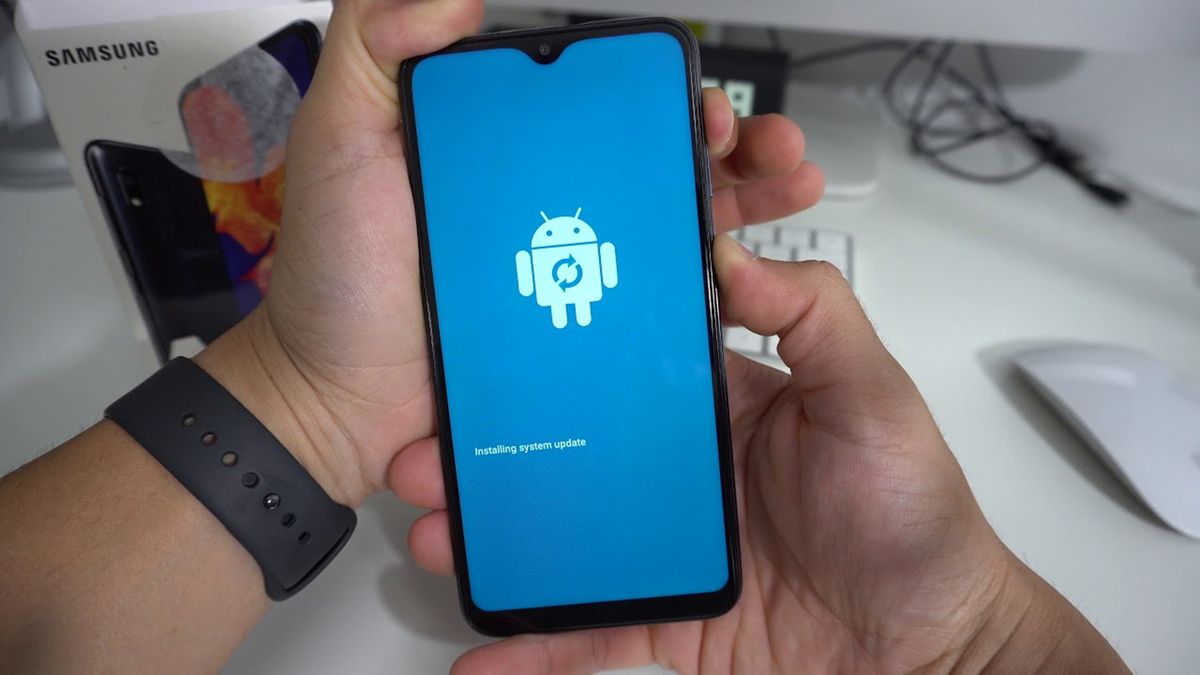
- Bước 4: Tiếp tục chọn Yes – Delete all data user bằng việc sử dụng phím Giảm âm lượng, việc xóa dữ liệu và thiết lập lại sẽ mất khoảng 5 phút.
- Bước 5: Khi thiết bị chạy xong, dùng nút Nguồn xác nhận Reboot system now để hoàn thành.
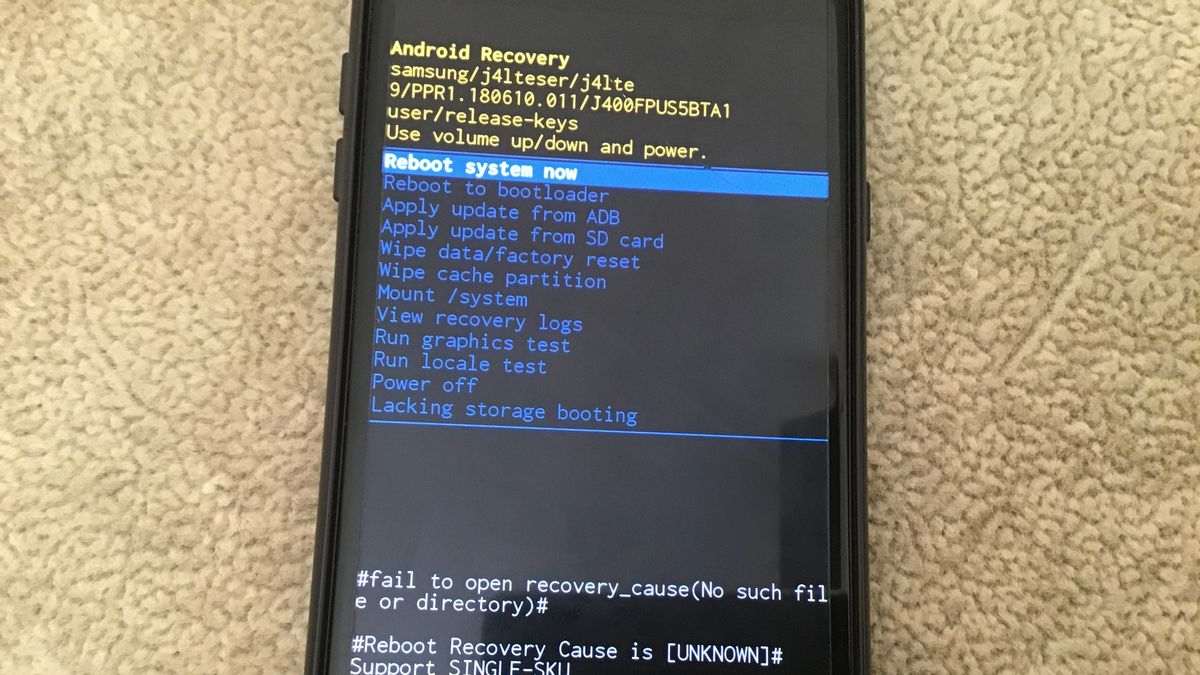
- Bước 6: Tiến hành khởi động lại điện thoại.
Lưu ý: Cách reset bằng phím cứng trên Samsung sẽ khác nhau tùy từng dòng máy:
- Máy có nút Home: nhấn giữ đồng thời Tăng âm lượng + Home + Nguồn trong 5–7 giây.
- Máy không có nút Home: nhấn giữ đồng thời Tăng âm lượng + Nguồn khoảng 5 giây.
- Máy có nút Bixby: nhấn giữ đồng thời Tăng âm lượng + Bixby + Nguồn khoảng 5 giây.
Cách hard reset Samsung bằng Cài đặt
Để khôi phục đưa máy về cài đặt gốc bằng cài đặt, bạn có thể tham khảo các hướng dẫn nhanh sau: Mở Cài đặt > Chọn Quản lý chung > Nhấn Xóa > Chọn Khôi phục cài đặt gốc > Nhấn Đặt lại thiết bị.
Xem hướng dẫn chi tiết
- Bước 1: Mở phần Cài đặt của thiết bị Tìm đến phần Quản lý chung Bấm vào Đặt lại.
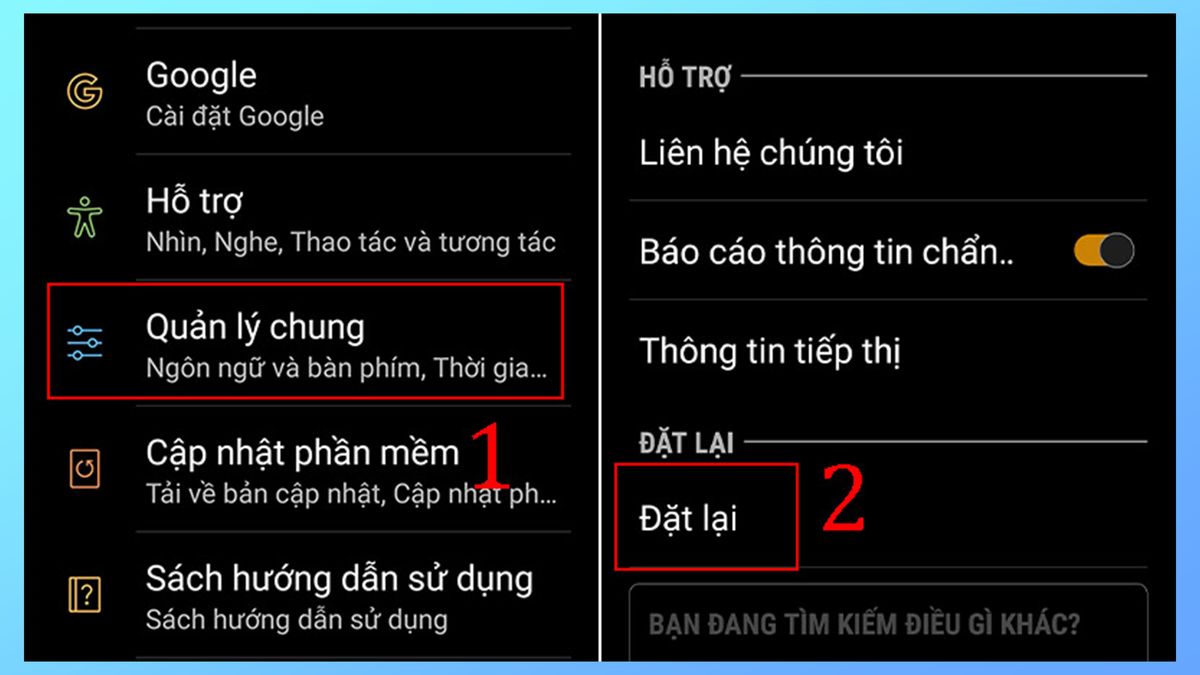
- Bước 2: Tìm tùy chọn Khôi phục cài đặt gốc Tiến hành Đặt lại.
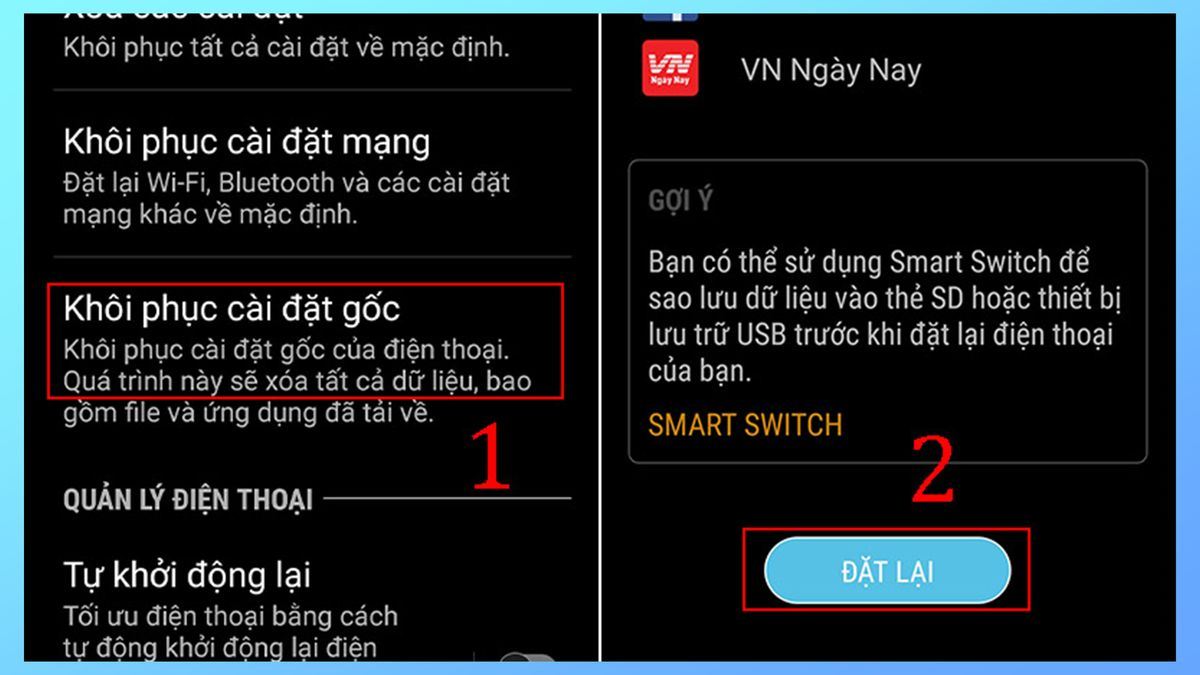
Cách reset điện thoại Samsung bằng Recovery
- Bước 1: Tắt nguồn điện thoại Tiếp theo để bấm vào Recovery, sử dụng tổ hợp nút bấm sau:
Điện thoại Samsung có nút Home: Giữ đồng thời 3 phím: nút nguồn, nút âm lượng và nút Home trong thời gian khoảng 5 - 7 giây.
Điện thoại Samsung không nút Home: giữ đồng thời 2 phím nút nguồn và nút âm lượng trong 5 giây.
Điện thoại Samsung có nút Bixby: giữ đồng thời ba nút trong khoảng 5 giây: nút âm lượng, nút Bixby và nút nguồn.
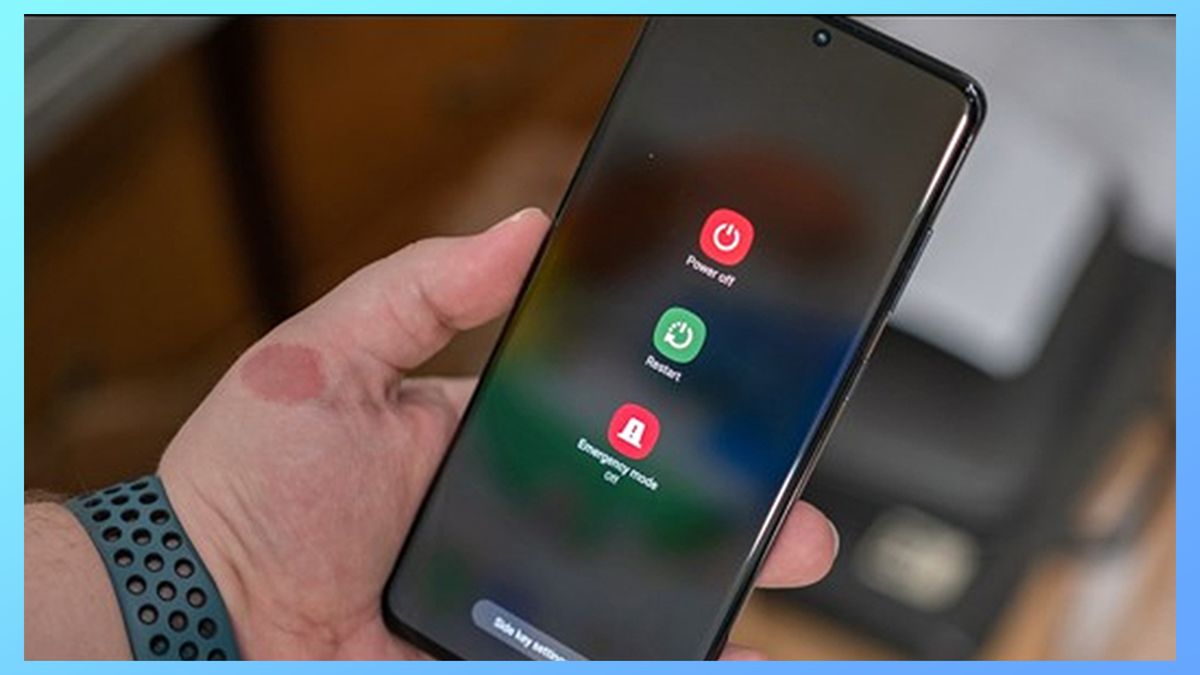
- Bước 2: Di chuyển bằng phím điều chỉnh âm lượng và bấm vào Wipe data/factory reset.
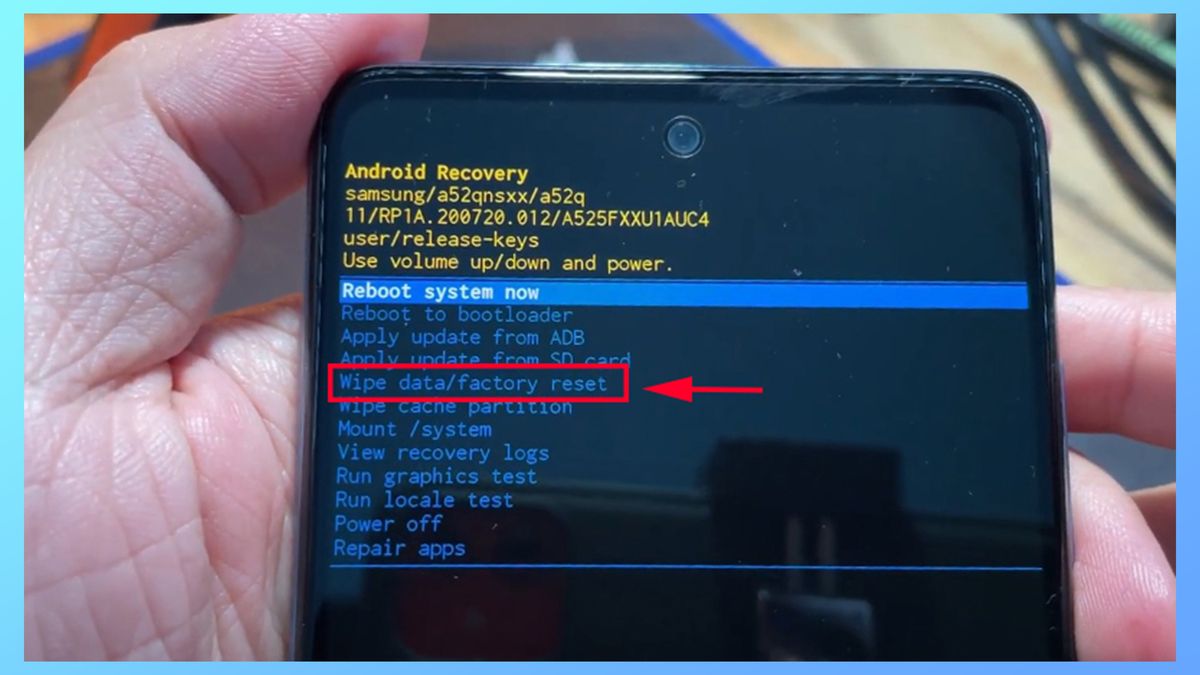
- Bước 3: Chọn Yes Bấm vào Reboot system now.
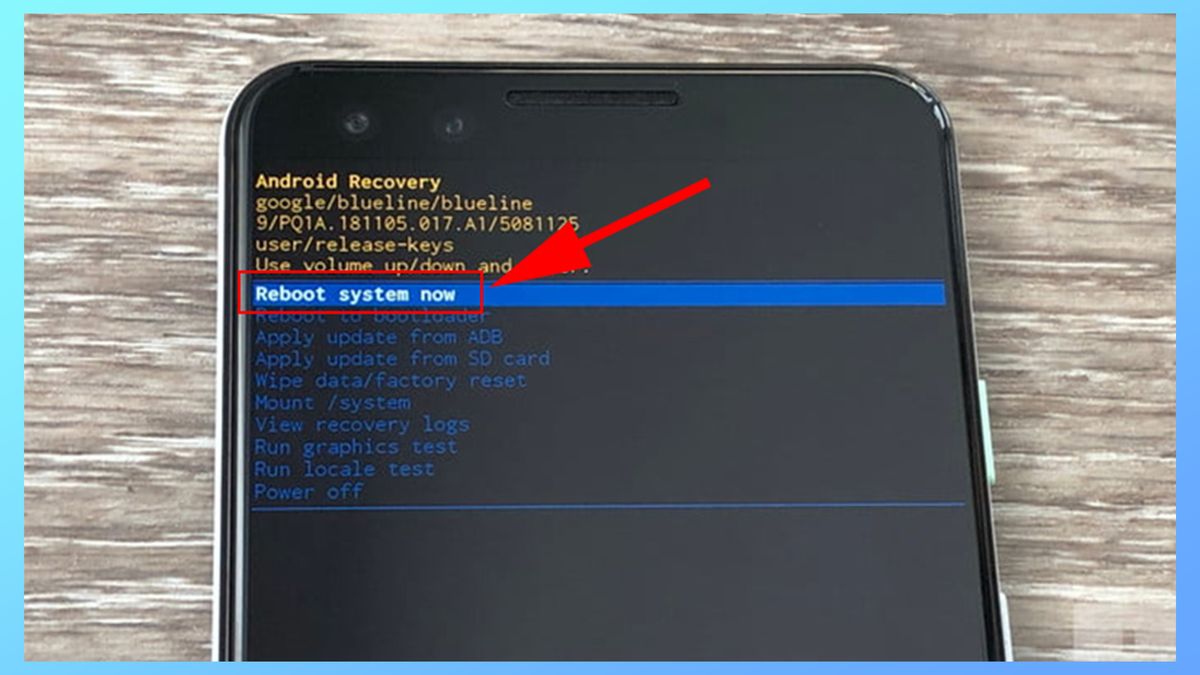
Cài đặt lại điện thoại Samsung bằng Find My Mobile
Nếu điện thoại Samsung của bạn đã đăng nhập trước đó tài khoản Google trong phần Cài đặt, bạn có thể thực hiện theo các bước: Truy cập Google Find My Device. Tiến hành Đăng nhập. Bấm chọn máy Samsung của bạn. Sau đó bấm chọn Xóa thiết bị để hoàn tất quá trình.
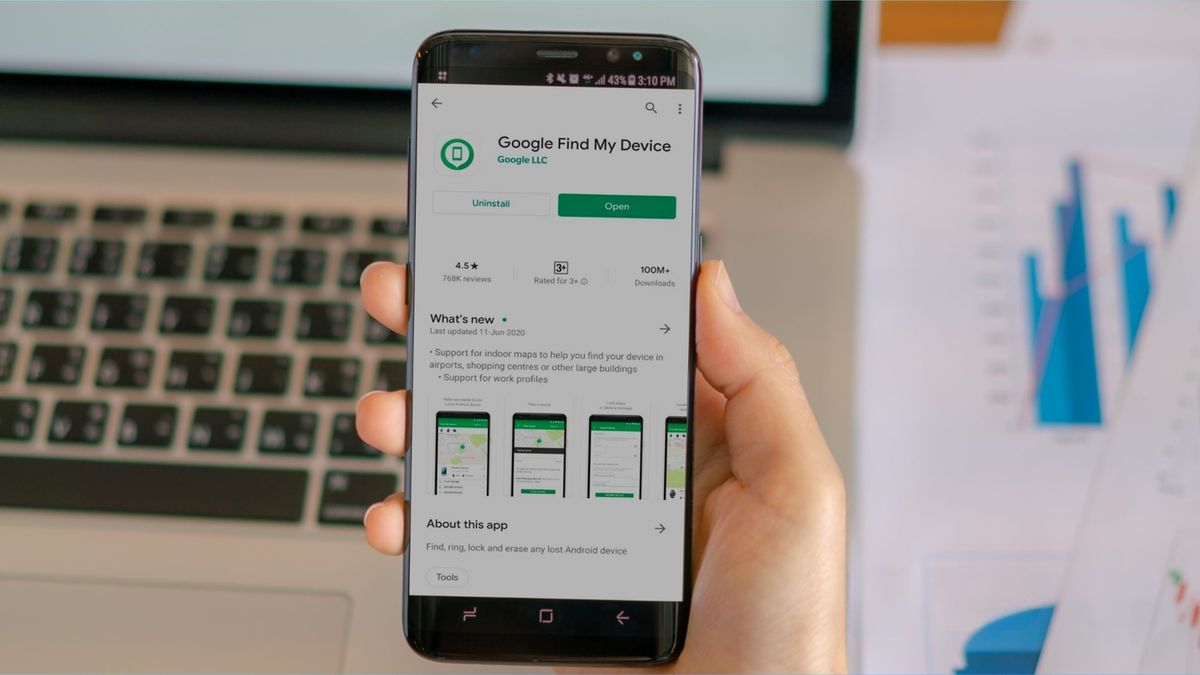
Cách reset Samsung bằng Google Find My Device
Ngoài việc tải app, bạn có thể vào web Find My Device Samsung . Sau đó đăng nhập tài khoản Samsung Account. Tìm đến phần thiết bị và bấm chọn Erase Data.
Cách khôi phục cài đặt gốc Samsung bằng Smart Switch
Trước hết, bạn cần phải tải và cài đặt phần mềm Smart Switch- Bước 1: Thực hiện kết nối điện thoại Samsung và máy tính

- Bước 2: Tại giao diện chính phần mềm Smart Switch Bấm chọn Restore
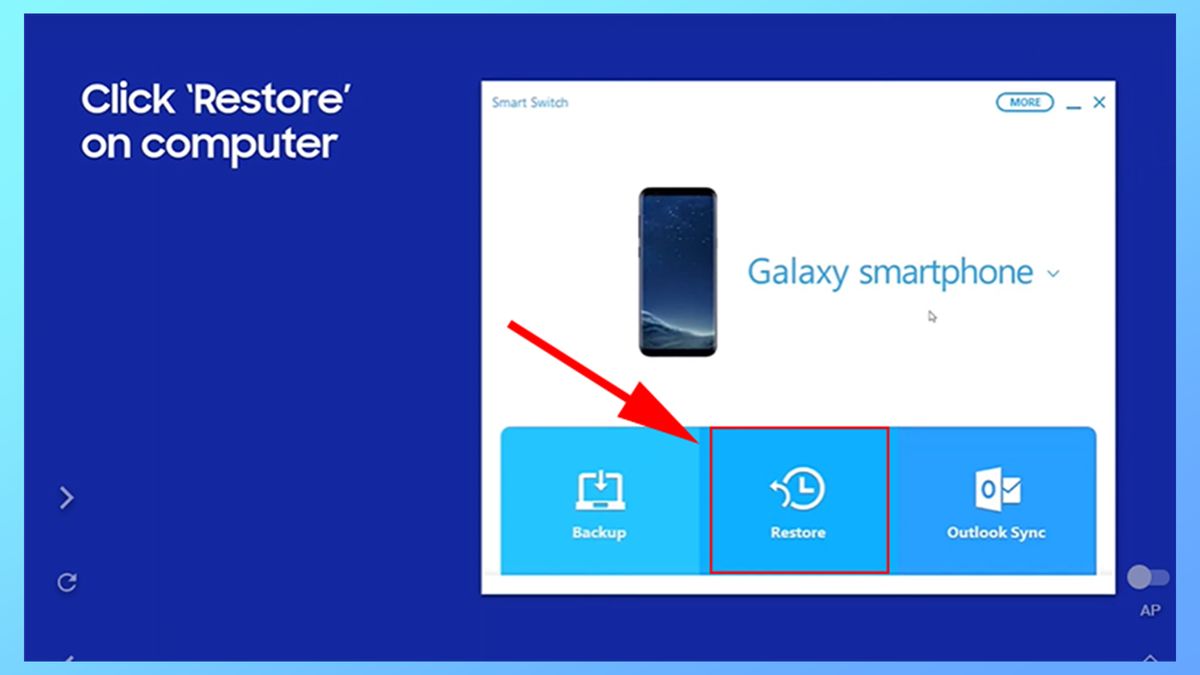
- Bước 3: Bấm chọn Restore Now để thực hiện khôi phục.
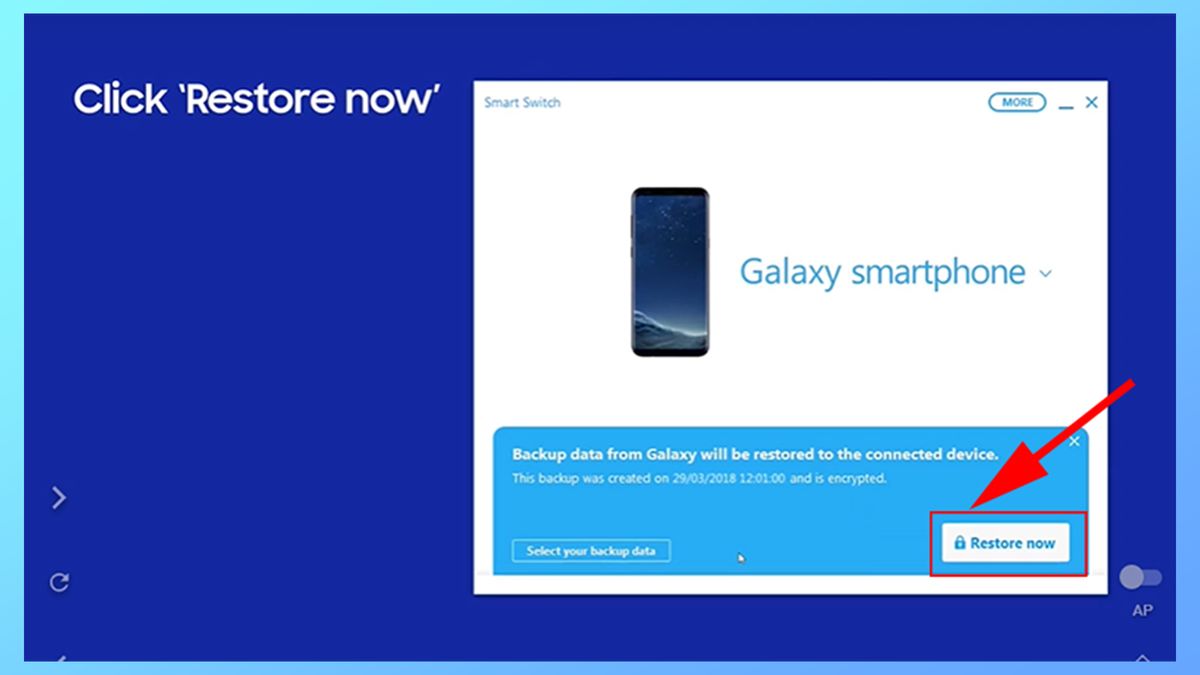
Những thắc mắc khi thực hiện cách reset điện thoại Samsung
Trong quá trình thực hiện, chắc chắn các bạn sẽ phát sinh các câu hỏi hoặc vướng mắc. Tiêu biểu nhất là một số thắc mắc được Sforum tổng hợp và giải thích ngay sau đây.
Khôi phục cài đặt gốc điện thoại Samsung có ảnh hưởng hoặc làm mất bảo hành không?
Việc khôi phục cài đặt gốc nói chung và các cách reset phần mềm Samsung nói riêng không làm mất hoặc ảnh hưởng đến bảo hành sản phẩm.
Nên chọn cách reset điện thoại Samsung nào khi điện thoại không vào hệ điều hành được?
Với trường hợp này, bạn có thể reset máy Samsung bằng cách dùng Recovery. Còn nếu bạn không thể truy cập Recovery, khi đó điện thoại của bạn cần được bảo hành và sửa chữa.
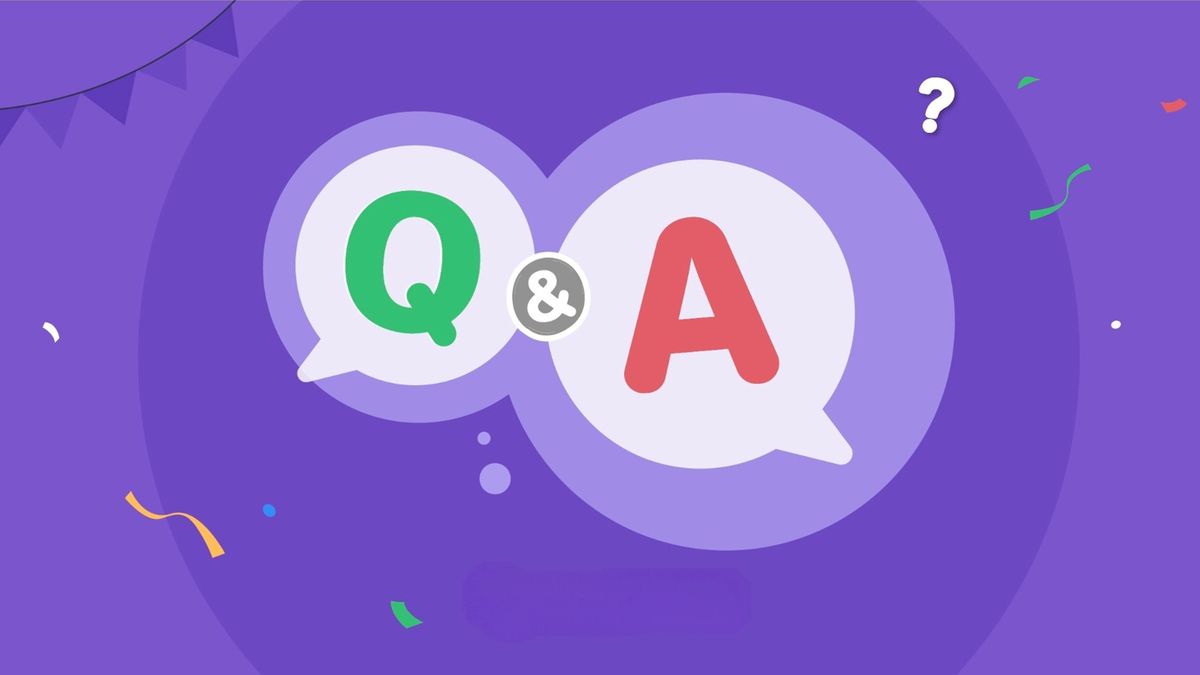








Bình luận (0)